二次元図面の概要(2D Drafting Overview)
ここでは、典型的な2D 作成関連タスクと、適切なSolidWorks ソリューションを紹介します。 これらのタスクとソリューションは、次のような図面を作成するための方法を示します。
 この概要では、詳細ツールやアノテートアイテム ツールは使用しません。 SolidWorksの詳細ツールやアノテートアイテム ツールをハイライトするステップ バイ ステップのチュートリアルについては、ヘルプ(Help)、SolidWorks チュートリアル(SolidWorks Tutorial)、すべての SolidWorks チュートリアル(All SolidWorks Tutorials) をクリックし、図面のチュートリアル(応用)を参照してください。
この概要では、詳細ツールやアノテートアイテム ツールは使用しません。 SolidWorksの詳細ツールやアノテートアイテム ツールをハイライトするステップ バイ ステップのチュートリアルについては、ヘルプ(Help)、SolidWorks チュートリアル(SolidWorks Tutorial)、すべての SolidWorks チュートリアル(All SolidWorks Tutorials) をクリックし、図面のチュートリアル(応用)を参照してください。
タスク カテゴリー
正面図を作成する
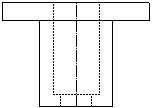
タスク |
ソリューション |
|
図面ビューの水平エッジを作成します。 |
直線  (Line)ツールを使用して下部の水平線をスケッチし、エンティティ オフセット (Line)ツールを使用して下部の水平線をスケッチし、エンティティ オフセット  (Offset Entities)ツールを使用して追加エッジを作成します。 (Offset Entities)ツールを使用して追加エッジを作成します。
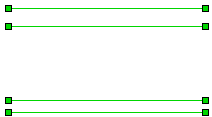
|
|
図面ビューの垂直なエッジを作成します。 |
中心線  (Centerline)ツールを使用して対称的な線をスケッチし、次にエンティティ オフセット (Centerline)ツールを使用して対称的な線をスケッチし、次にエンティティ オフセット  (Offset Entities)ツールを使用して中心線を両方向にオフセットします。 (Offset Entities)ツールを使用して中心線を両方向にオフセットします。
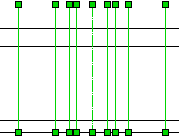
|
|
余分なスケッチ エンティティを削除します。 |
コーナートリムとパワートリム オプションでエンティティのトリム  (Trim Entities)ツールを使用します。 (Trim Entities)ツールを使用します。
|
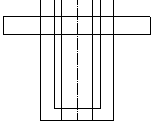
|
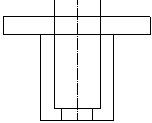
|

|
|
コーナー |
パワートリム: クリック-クリック法 |
パワートリム: ドラッグ法 |
|

|

|

|
|
|
線の種類を変更し、非表示の穴を示します。 |
線の種類  (Line Style)ツールを使用して線を実線から破線へと変更します。 (Line Style)ツールを使用して線を実線から破線へと変更します。
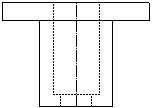
|
 タスク カテゴリに戻る
タスク カテゴリに戻る
正面図を投影し、平面図を作成する
|
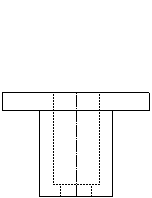
|

|
|
作成前(正面図) |
作成後(正面図と平面図) |
タスク |
ソリューション |
|
平面図を正面図と整列させます。
|
直線  (Line)ツールを使用して垂直な無限の線を投影線としてスケッチします。 (Line)ツールを使用して垂直な無限の線を投影線としてスケッチします。

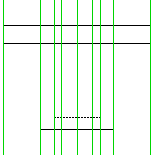
|
|
図面ビューの水平エッジを作成します。 |
中心線  (Centerline)ツールを使用して水平な対称線をスケッチし、図面ビューの中央を定義します。 エンティティ オフセット (Centerline)ツールを使用して水平な対称線をスケッチし、図面ビューの中央を定義します。 エンティティ オフセット  (Offset Entities)ツールを使用して中心線をオフセットし、図面ビューに追加のエッジを作成します。 (Offset Entities)ツールを使用して中心線をオフセットし、図面ビューに追加のエッジを作成します。
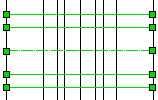
|
|
余分なスケッチ エンティティを削除します。 |
外側をトリム、コーナートリムとパワートリム オプションでエンティティのトリム  (Trim Entities)ツールを使用します。 (Trim Entities)ツールを使用します。
|
|
図面の中央に穴を作成します。 |
円  (Circle)ツールと 中点にスナップ (Circle)ツールと 中点にスナップ  (Midpoint Snap)ツールを使用して図面の中央にスナップする穴を作成します。 (Midpoint Snap)ツールを使用して図面の中央にスナップする穴を作成します。

|
|
余分な線を削除します。 |
Ctrlキーを押しながら、複数の線を選択し、削除(Delete)キーを押します。
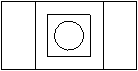
|
|
線の種類を変更し、非表示の穴を示します。 |
線の種類  (Line Style)ツールを使用して線を実線から破線へと変更します。 (Line Style)ツールを使用して線を実線から破線へと変更します。
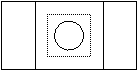
|
 タスク カテゴリに戻る
タスク カテゴリに戻る
正面図と平面図を投影し、右側面図を作成する
|

|
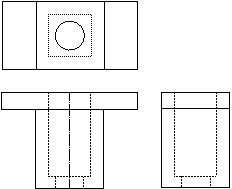
|
|
作成前(正面図と平面図) |
作成後(正面図、平面図及び右側面図) |
タスク |
ソリューション |
|
右側面図を正面図と平面図と整列させます。 |
水平な無限の線を投影線として使用します。
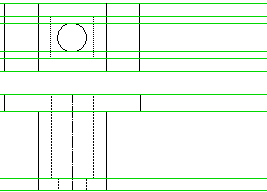
|
|
図面ビューの垂直なエッジを作成します。 |
エンティティの回転/コピー  (Rotate or Copy Entities)ツールを使用して(平面図からの)投影線を -90°回転させます。 (Rotate or Copy Entities)ツールを使用して(平面図からの)投影線を -90°回転させます。

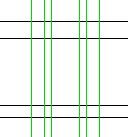
|
|
余分なスケッチ エンティティを削除します。 |
外側をトリム、コーナートリムとパワートリム オプションでエンティティのトリム  (Trim Entities)ツールを使用します。 (Trim Entities)ツールを使用します。
|
|
線の種類を変更し、非表示の穴を示します。 |
線の種類  (Line Style)ツールを使用して線を実線から破線へと変更します。 (Line Style)ツールを使用して線を実線から破線へと変更します。

|
 タスク カテゴリに戻る
タスク カテゴリに戻る
平面図にスロットを追加する
|
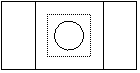
作成前(平面図) |
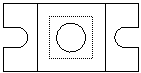
作成後(平面図) |
タスク |
ソリューション |
|
ビュー内でスロットを中央に位置付けします。 |
中心線  (Centerline)ツールを使用して水平、及び垂直な作図線を作成します。 (Centerline)ツールを使用して水平、及び垂直な作図線を作成します。
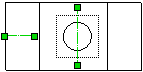
|
|
スロットの水平エッジを作成します。 |
エンティティ オフセット  (Offset Entities)ツールを使用して中心線をオフセットします。 (Offset Entities)ツールを使用して中心線をオフセットします。
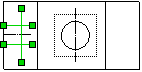
|
|
余分なスケッチ エンティティを削除します。 |
パワートリム オプションでエンティティのトリム  (Trim Entities)ツールを使用します。 (Trim Entities)ツールを使用します。
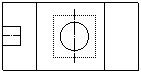
|
|
スロットを囲む円弧を作成します。 |
正接円弧(Tangent Arc)  をクリックします。 をクリックします。
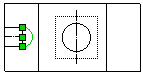
|
|
余分なスケッチ エンティティを削除します。 |
パワートリム オプションでエンティティのトリム  (Trim Entities)ツールを使用します。 (Trim Entities)ツールを使用します。
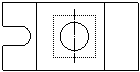
|
|
図面ビューの反対側に対称的なスロットを作成します。 |
(スロットのスペースを確保するために)図面ビューの反対側の垂直なエッジを削除し、エンティティのミラー  (Mirror Entities)ツールを使用してスロットをミラーコピーします。 (Mirror Entities)ツールを使用してスロットをミラーコピーします。

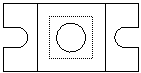
|
 タスク カテゴリに戻る
タスク カテゴリに戻る
正面図と右側面図にスロットを投影する
|
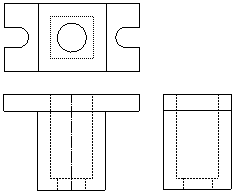
|
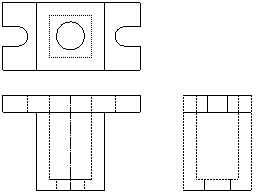
|
|
作成前(正面図、平面図及び右側面図) |
作成後(正面図、平面図及び右側面図) |
タスク |
ソリューション |
|
平面図のスロットを正面図と整列させます。 |
垂直な無限の線を投影線として使用します。
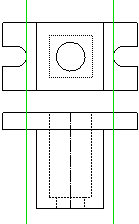
|
|
非表示のスロットを示すために、線の種類を変更します。 |
線の種類  (Line Style)ツールを使用して線を実線から破線へと変更します。 (Line Style)ツールを使用して線を実線から破線へと変更します。
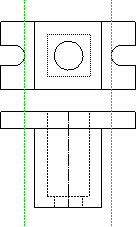
|
|
余分なスケッチ エンティティを削除します。 |
外側をトリム オプションでエンティティのトリム  (Trim Entities)ツールを使用します。 (Trim Entities)ツールを使用します。
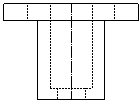
|
|
平面図のスロットを右側面図と整列させます。
|
水平な線を投影線としてスケッチし、 エンティティの回転  (Rotate Entities) ツールで、-90°回転します。 (Rotate Entities) ツールで、-90°回転します。

|
|
余分なスケッチ エンティティを削除します。 |
外側をトリム オプションでエンティティのトリム  (Trim Entities)ツールを使用します。 (Trim Entities)ツールを使用します。 |
 タスク カテゴリに戻る
タスク カテゴリに戻る
正面図から断面図を作成する
|
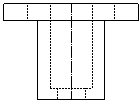
|
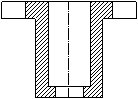
|
|
作成前(正面図) |
作成後(断面図) |
タスク |
ソリューション |
|
図面ビューの余分な線を削除し、断面図を作成します。 |
外側をトリム オプションでエンティティのトリム  (Trim Entities)ツールを使用します。 (Trim Entities)ツールを使用します。
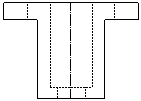
|
|
非表示の穴とスロットが表示されるように線の種類を変更します。 |
線の種類  (Line Style)ツールを使用して線を破線から実線へと変更します。 (Line Style)ツールを使用して線を破線から実線へと変更します。
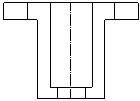
|
|
図面ビューの実線の領域を示すためにハッチング パターンを作成します。 |
領域のハッチング/フィル  (Area HatchFill)ツールを使用してハッチング断面を適用します。 (Area HatchFill)ツールを使用してハッチング断面を適用します。

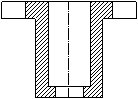
|
 タスク カテゴリに戻る
タスク カテゴリに戻る